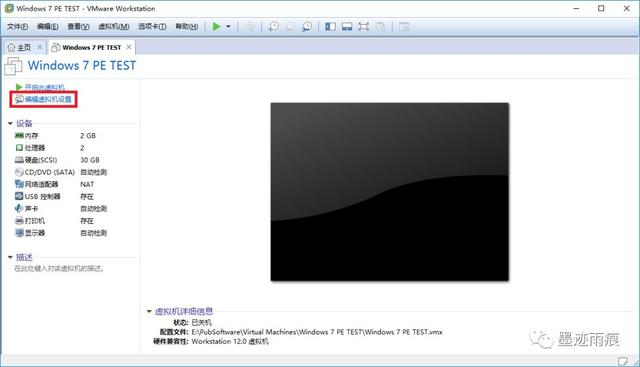制作好了GIF动图后
怎么压缩Gif动图
怎么编辑Gif动图
多图合成Gif动图
怎么给Gif动图添加特效、字幕、LOGO
1
文章里为什么要用Gif动图?
创作内容时,有必要插入Gif动图。
因为文字能表达的内容有限,文字给予的更多是想象空间,不能直观的看出效果。
静态图片占用手机画面比较大,且表达的内容有限,展示的内容也有限。
Gif动图可以直观的看出某个东西的全进程,并且会有种高级感。
比如烧饭做菜的过程,Gif图效果更诱人;比如某个工具如何使用,更容易学会;比如某个网红景点,Gif图效果更直观;
接下来分享几款GIF编辑工具
轻松提高你的作图效率
2
soogif(编辑GIF制作图)
这是一款非常简单便捷的Gif动图在线编辑平台,它非常适合每个新手,也能帮我们在工作快速的解决图片大小、编辑等问题。
首先,打开网站soogif
http://www.soogif.com
点击“工具制作”,选择“Gif压缩”,选择“<2M”。(公众号文章只能插入2MB以内大小的Gif动图)
再拖拽动图到网页上,即可自动压缩到<2M。
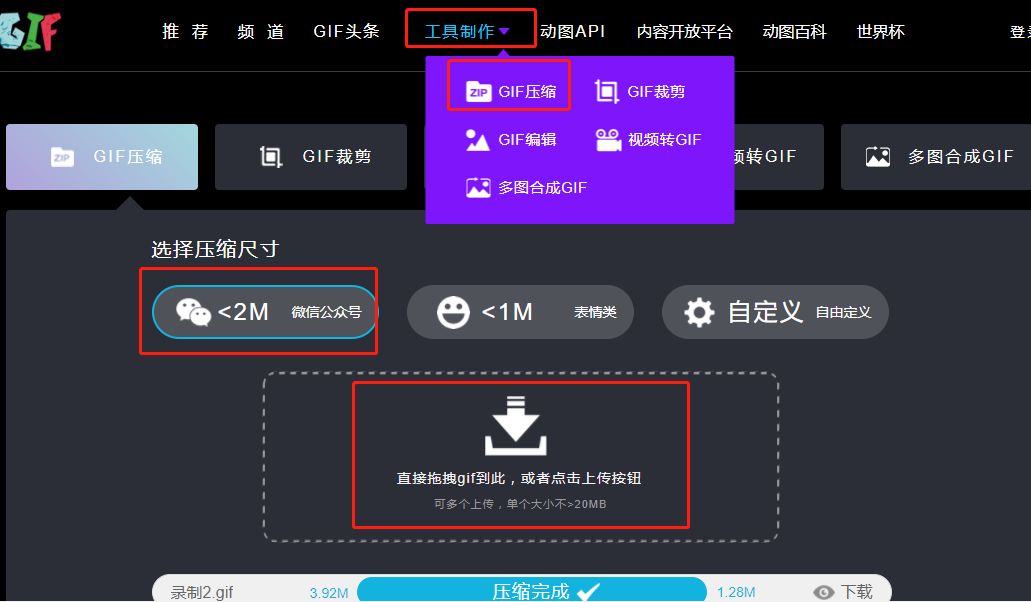
除此之外,这个网站还可以把动图压缩到<1MB,做成表情动图,还可以压缩到自定义大小,有200K、500K、3M和5M等。
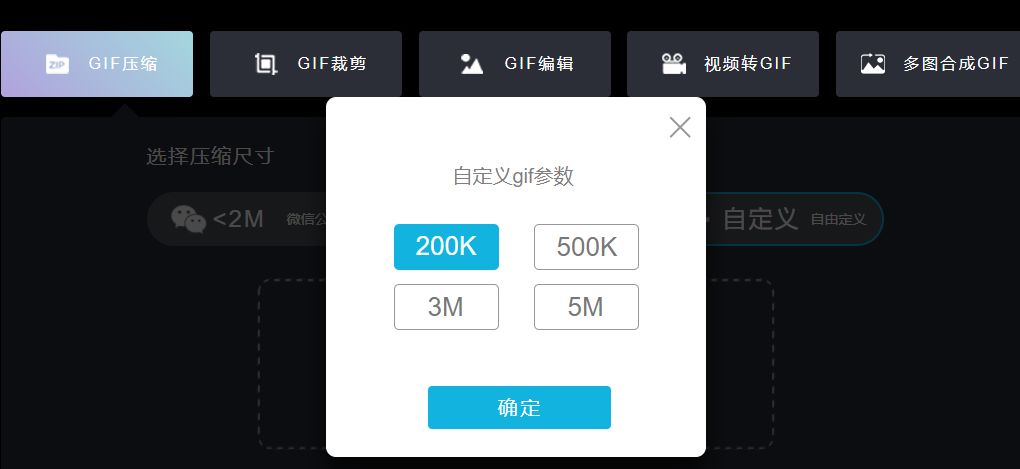
当然,该网站除了压缩功能,还有很多处理GIF图片的功能:GI剪裁、GIF编辑、视频转GIF、多图合成GIF的功能。
在首页“制作工具”内选择“GIF剪裁”后会跳转到剪裁页面,然后复制需要裁剪的Gif动图图片地址,粘贴到搜索框。或选择本地上传,就会看到下面这张图:
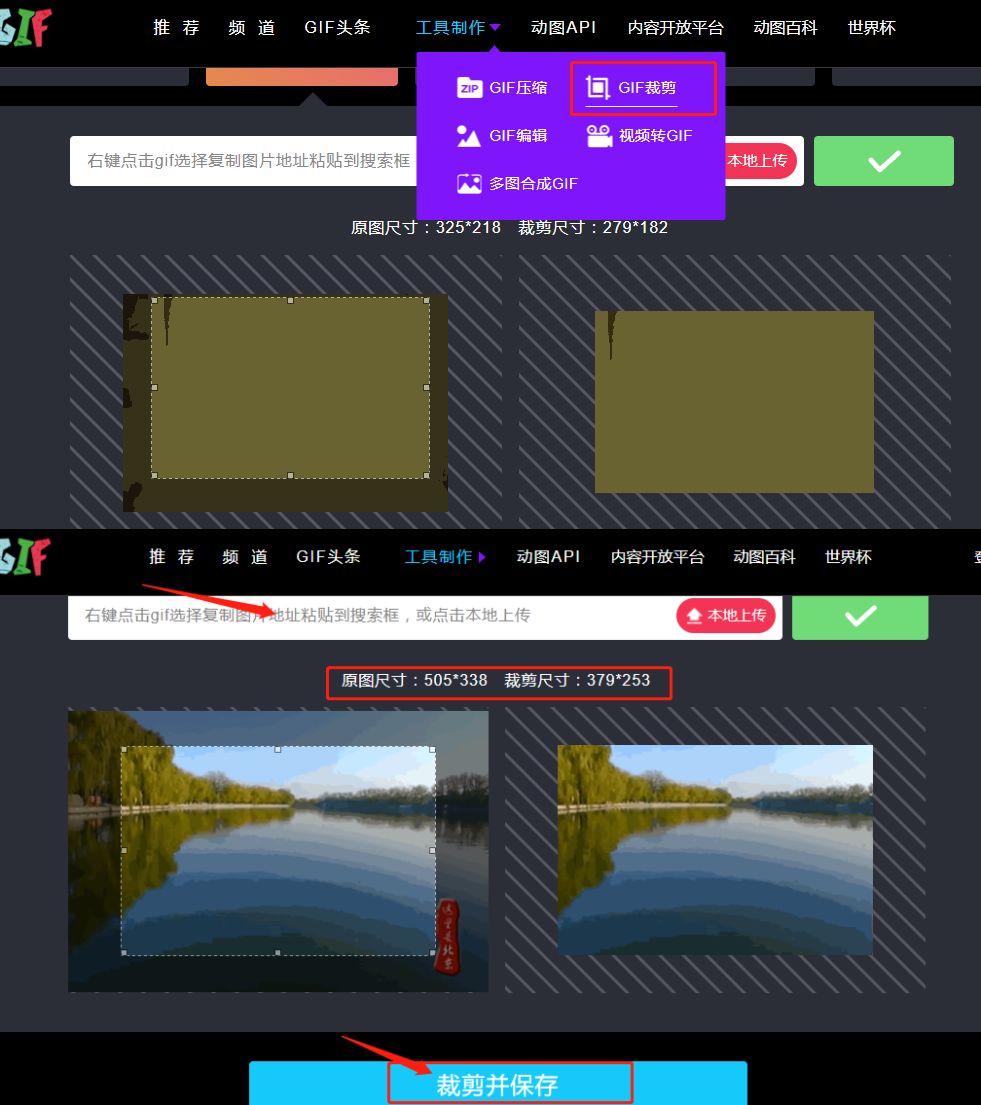
拖动图片中的虚线,现在你需要的图片尺寸即可,完成后,选择剪裁并保存。
同样给GIF加文字水印、加滤镜特效都可以在这里制作。
在“工具制作”里选择“GIF制作”并上传图片,点击下面的文字,并在白色框内添加文字内容,并选择字体颜色、样式、动效等功能,完成后,即可在上图看到看到效果。
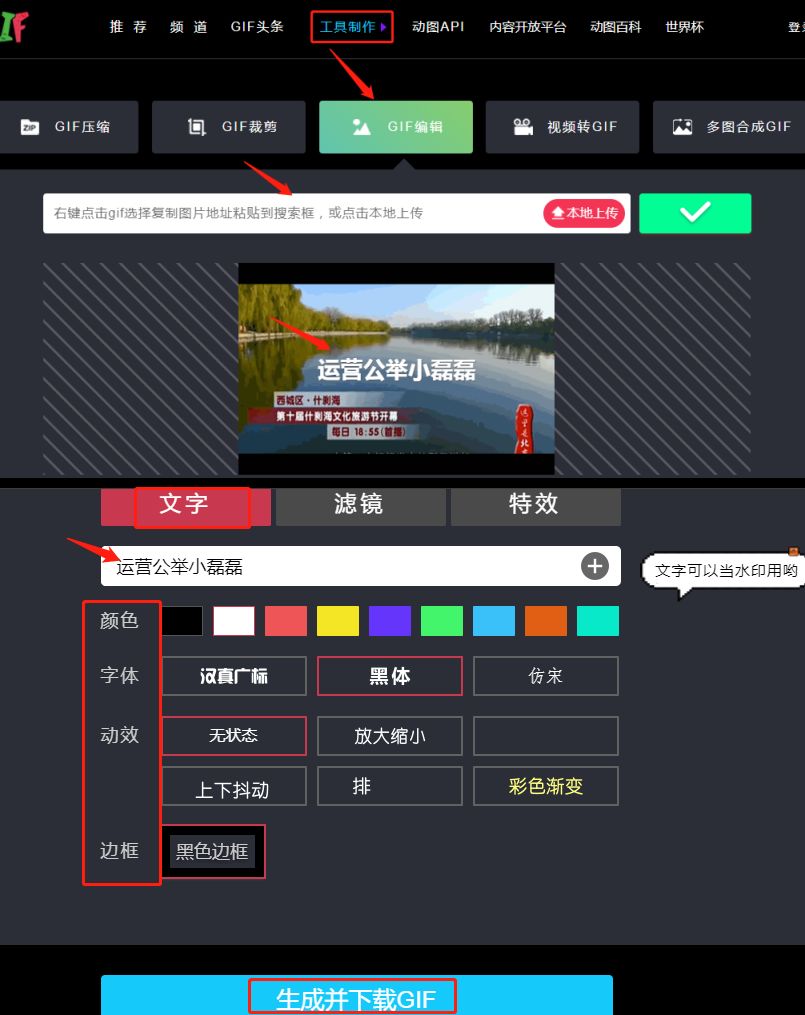
最后,生成并下载GIF即可。
使用同样的步骤,还可以改变动图滤镜和特效。
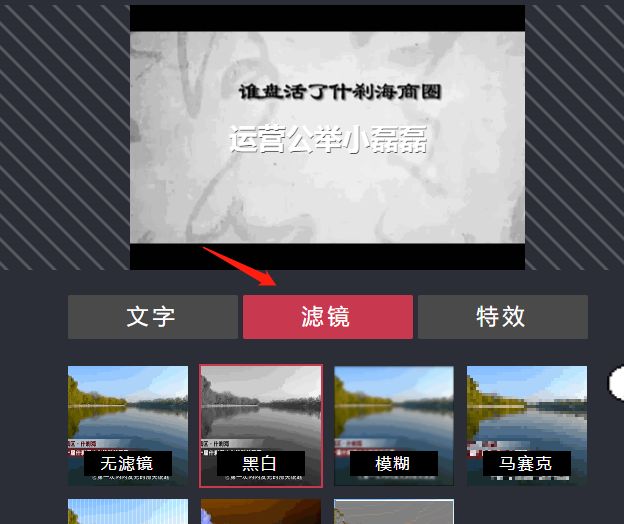
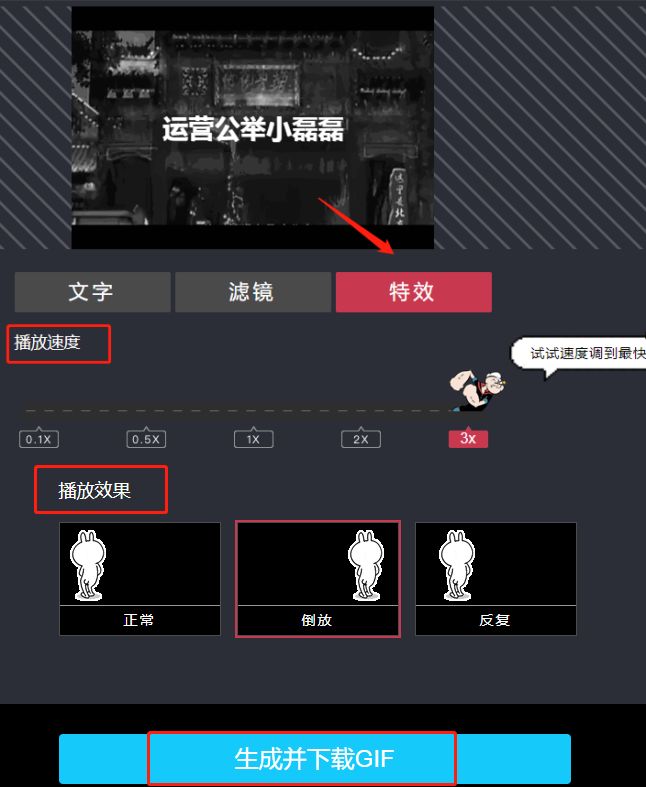
还可以轻松的把视频转换成Gif动图。
选择“视频转GIF”,在白色框内输入视频网址,选择需要制作的时间并选择“生成GIF”。
但是需要注意的是,该网站选择视频的时间,只支持20S。
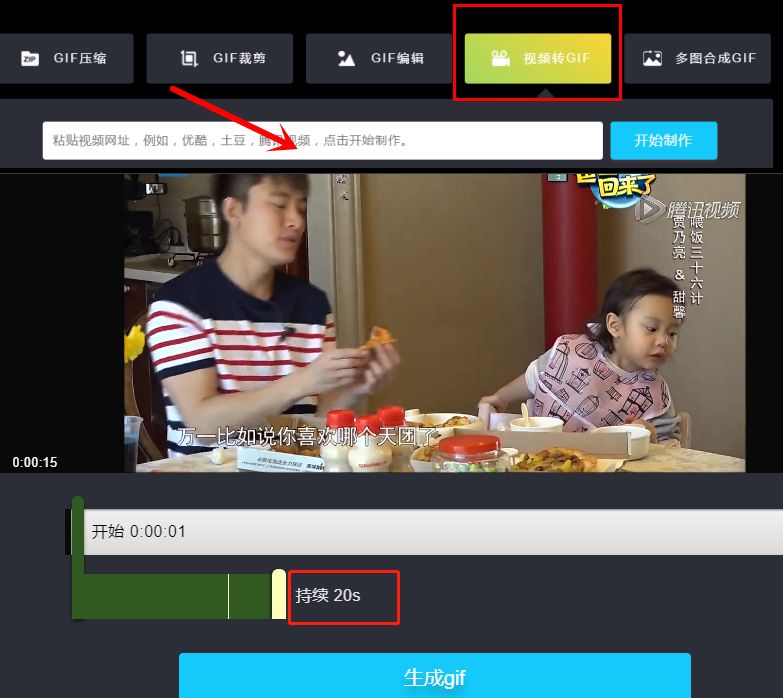
如果你想要制作“多图合成GIF”也很方便。
点击“多图合成GIF”,并上传至少两张图片,根据需求“调整播放速度”、“添加水印”、“调整图片顺序”等,完成后点击“生成Gif”。
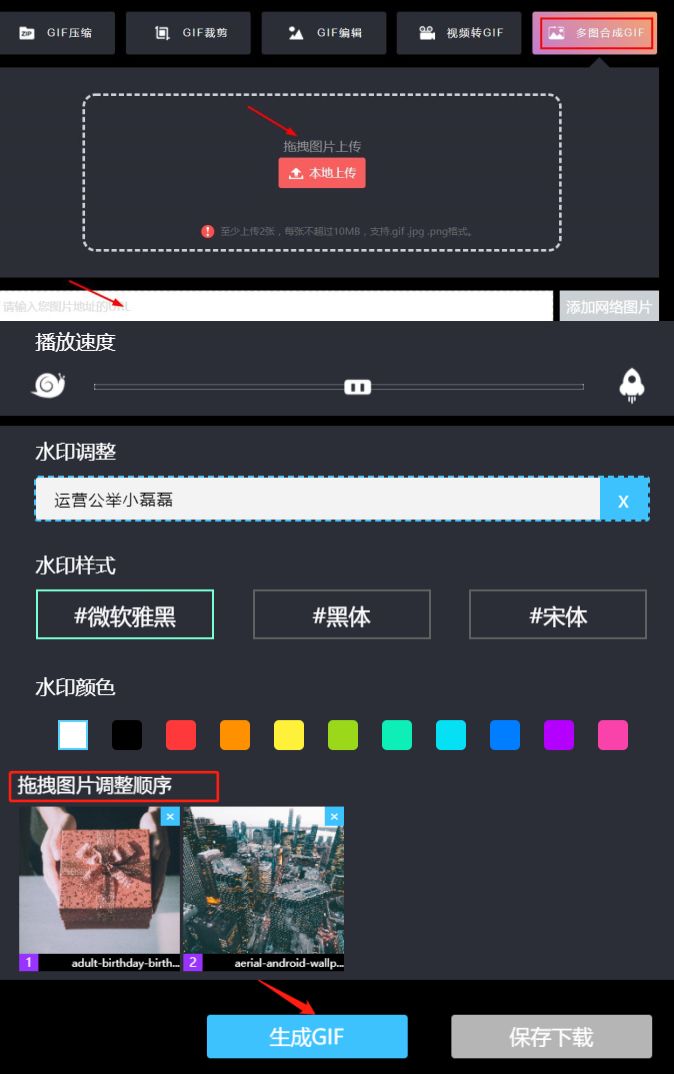
3
迅雷影音(截取GIF)
首先,我们用电脑下载迅雷影音,并打开。
添加要截取的视频,再把视频进度条拖动到需要截取Gif的位置。
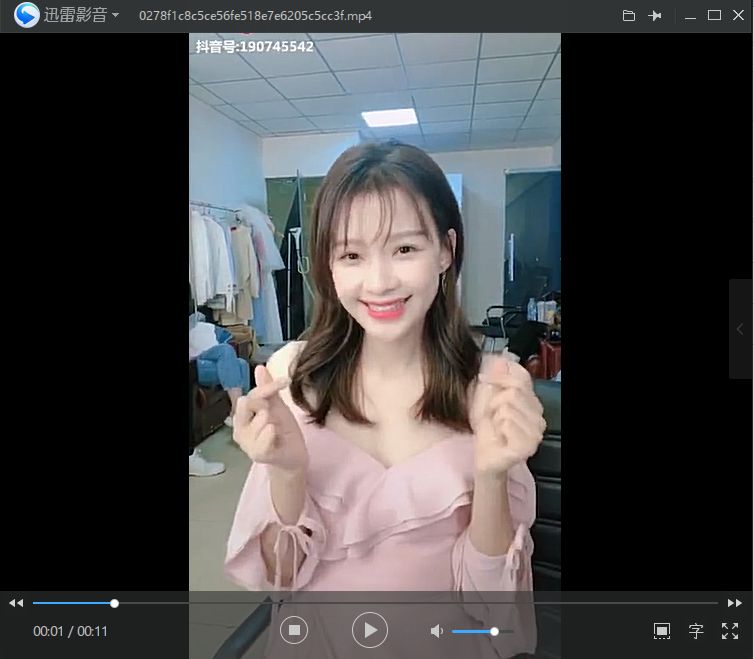
选择画面中任意位置,右击鼠标,会跳转出一个选择项,选择“GIF截图”功能。
然后可以看到截取界面,拖动进度条或者点击时间两边的小箭头←和→,选择截取的时间长短。
操作完成后,可以先点击右下角的“浏览”功能,以确定截取完成,再选择Gif保存位置。
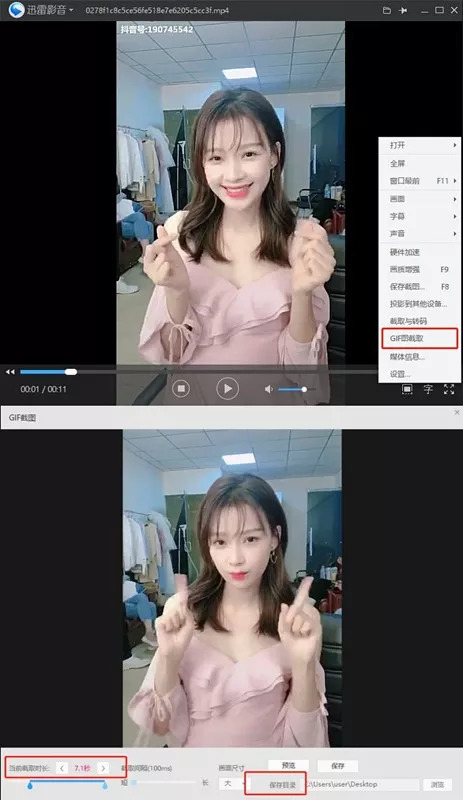
最终效果图是这样的(☄⊙ω⊙)☄
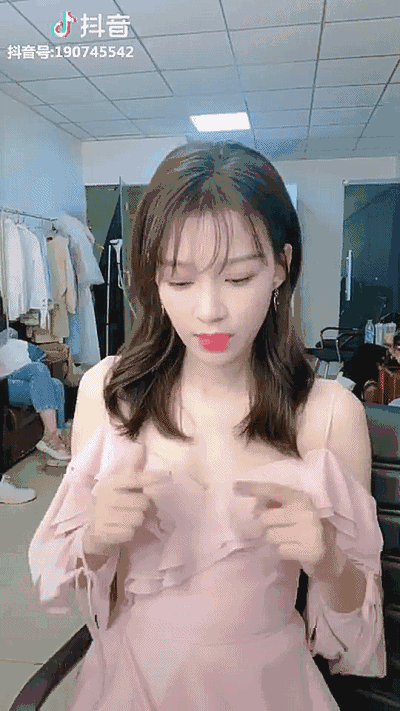
4
GIF字幕菌(添加字幕)
打开微信小程序,查找“Gif字幕菌”。
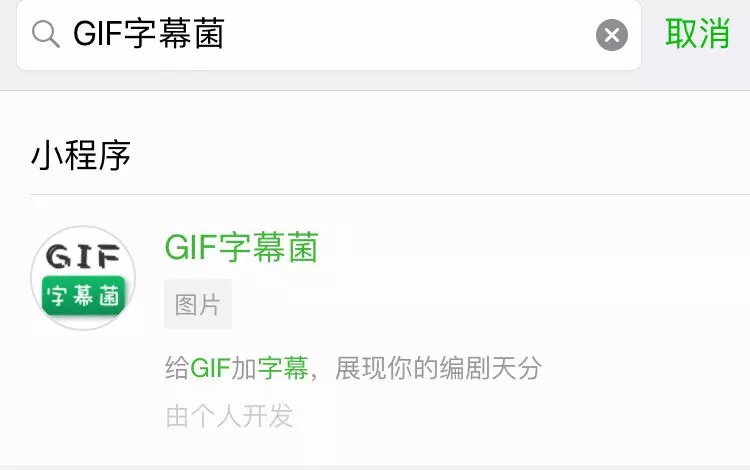
打开Gif字幕菌后,在这里就能看到很多动图素材,也就相当于模板,可以在这些动图基础上制作。
,在动图下方的框框内,可以输入我们想要添加的句子,最多可以添加三句话。
字幕添加完成后,可以根据我们的需求选择Gif动图的质量,不过质量越高所耗的流量就越多。
文字添加完成后,点击下面的“咻一下生成”选项。
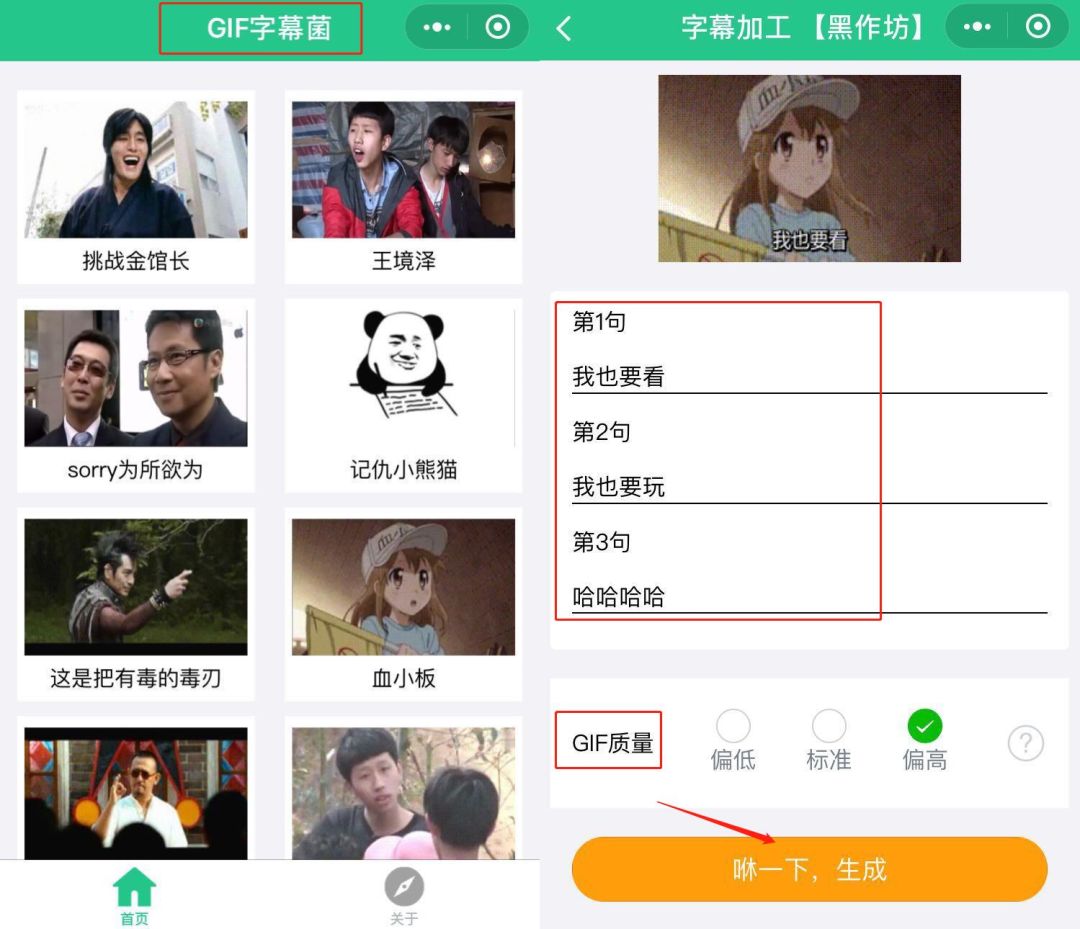
点击生成后,在跳转出来的“结果页面”,点击下载,就可以预览自己设置好的字幕动图了, 然后长按就可以保存或者分享给好友了。
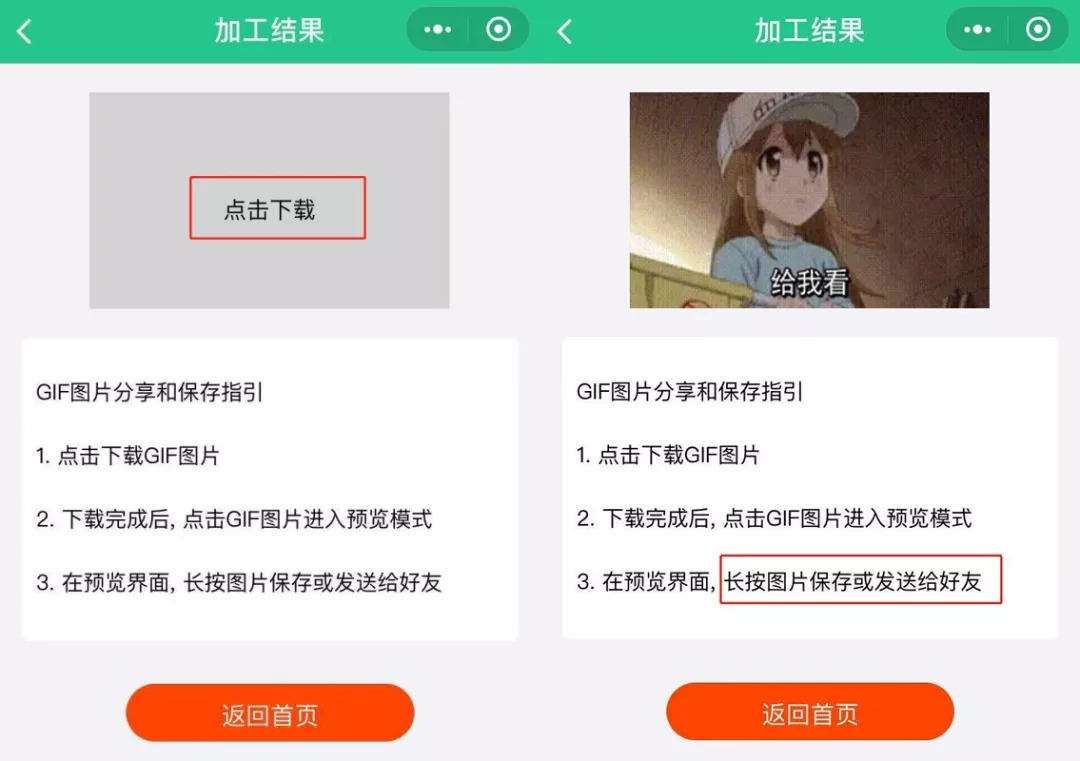
需要注意的是,这款小程序虽然操作方法简单便利,但是该小程序并不支持用户自己上传图片。